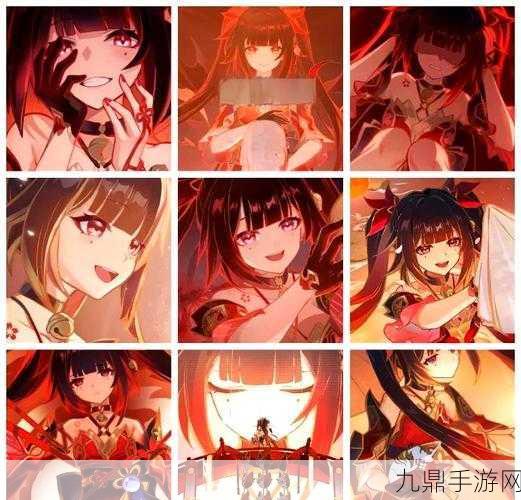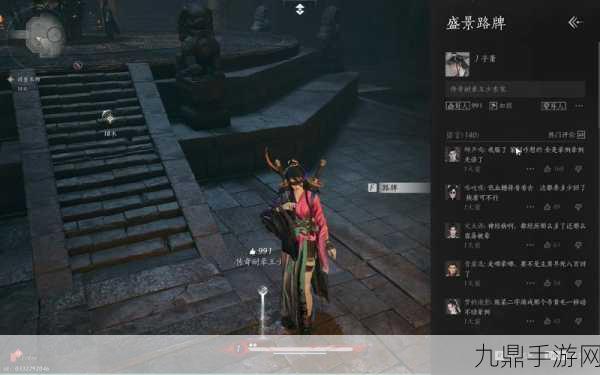本文目录:
对于热爱《我的世界》的电脑版玩家来说,模组(MOD)无疑为游戏增添了无限乐趣和可能性,随着时间的推移,一些模组可能不再需要,或者与当前的游戏版本不兼容,这时就需要我们学会如何删除它们,就让我们一起探索如何在电脑版《我的世界》中删除MOD,让你的游戏体验更加流畅。
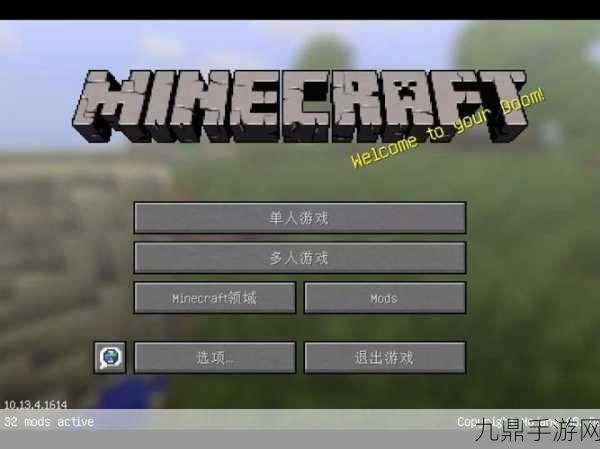
找到游戏目录
要删除MOD,首先需要找到《我的世界》的游戏目录,这通常位于你的系统盘中的特定文件夹内,对于Windows系统,你可以按下Windows键+R,然后在弹出的运行窗口中输入“%appdata%”,点击确定,这将打开一个文件夹,其中包含了你的用户数据和《我的世界》的游戏目录,在这个文件夹中,你会看到一个名为“.minecraft”的文件夹,这就是我们要找的游戏目录。
定位MOD文件夹
进入“.minecraft”文件夹后,你会看到多个子文件夹,如“saves”、“mods”、“resourcepacks”等,要删除MOD,我们需要找到“mods”文件夹,这个文件夹包含了所有已安装的MOD文件,在Windows系统中,“mods”文件夹的路径通常是:C:\Users\你的用户名\AppData\Roaming\.minecraft\mods。
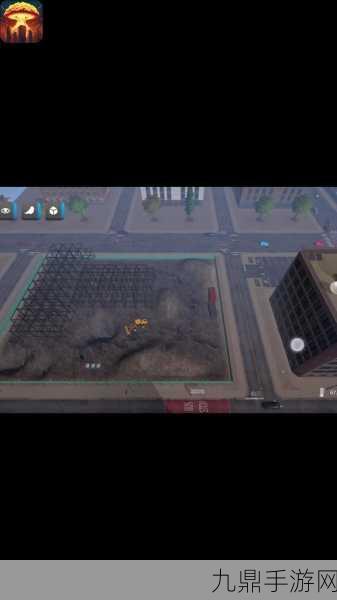
删除不需要的MOD
你已经找到了MOD文件夹,接下来就可以开始删除不需要的MOD了,在“mods”文件夹中,你会看到所有已安装的MOD文件,它们通常是.jar或.zip格式,这些文件每个都代表一个MOD,你可以通过查看文件名来确认哪些是你想要删除的。
找到不需要的MOD文件后,右键点击并选择“删除”或直接将其拖动到回收站,这样,该MOD将不再被加载到游戏中,如果你有多个MOD需要删除,可以同时选择多个文件进行删除。
备份游戏存档与注意事项
在删除MOD之前,有几点需要注意:
1、备份游戏存档:删除MOD可能会导致已存在的游戏存档出现问题,因此建议在删除MOD前备份游戏存档,存档文件通常存放在“.minecraft”文件夹中的“saves”子文件夹内,你可以复制这个文件夹的内容,并粘贴到其他位置(如桌面或外部硬盘)进行备份。
2、确保游戏已关闭:在删除MOD之前,请确保《我的世界》游戏已完全关闭,这样可以避免文件正在使用而导致无法删除的情况。
3、检查MOD兼容性:如果你使用了多个MOD,删除某个MOD可能会影响其他MOD的功能,在删除后,启动游戏并检查MOD之间的兼容性,确保没有出现错误或崩溃情况。
重新启动游戏
完成MOD的删除后,你需要重新启动《我的世界》游戏,这将使游戏重新加载并应用到你的修改,一旦游戏重新启动,你将看到已删除的MOD不再生效,游戏中的内容将恢复到原始状态(或依赖于其他MOD的状态)。
游戏玩法与操作方式
在《我的世界》中,MOD为游戏增添了丰富的玩法和元素,一些MOD可能添加了新的生物、物品、地图或游戏机制,让游戏更加多样化,随着MOD的增多,游戏可能会变得复杂和不稳定,定期清理不再需要的MOD是保持游戏流畅和稳定的重要步骤。
在操作过程中,你可以通过游戏的设置或启动器中的选项来管理MOD,一些第三方工具或平台(如CurseForge、Twitch App、Mod Organizer等)也提供了便捷的MOD管理功能,可以帮助你更轻松地下载、安装和删除MOD。
最新动态
1、MOD更新与兼容性:随着《我的世界》游戏版本的更新,一些MOD可能不再兼容,建议定期检查并更新你安装的MOD,以确保它们与当前游戏版本兼容。
2、MOD社区活动:加入《我的世界》MOD社区,与其他玩家分享你的MOD体验、寻求帮助或参与MOD创作,这将为你带来更多的乐趣和灵感。
3、MOD创作大赛:关注《我的世界》官方或第三方平台举办的MOD创作大赛,展示你的才华并赢取丰厚奖励,这将是一个展示你创意和技能的绝佳机会。
电脑版多玩我的世界删除MOD的特别之处
在电脑版《我的世界》中删除MOD不仅是一项必要的技能,还是保持游戏流畅和稳定的重要手段,通过遵循上述步骤和注意事项,你可以安全高效地删除不再需要的MOD,确保游戏的正常运行,利用第三方工具或平台可以让你的MOD管理变得更加轻松和便捷,无论是为了优化游戏体验还是为了尝试新的MOD组合,掌握删除MOD的技巧都将为你的《我的世界》之旅增添更多乐趣和可能性。